
kənar, xırıltılı, chirms, pisculations və analoji şey: Bu dərslik, yol onun yanlış playback ilə bağlı Windows 10 səs ilə problemləri düzəltmək üçün.
dərslik problem addım-bypass mümkün həllər:
- audio effektləri yoxlanılması, əlavə səs
- Sound playback çek
- səs kartı üçün Monopol rejimi off dönüş
- Windows 10 səs xassələri rabitə variantları dəyişdirilməsi
- bir playback cihaz qurulması
- səs kartı sürücü korreksiyası
- Windows 10 səs təhrif Əlavə məlumat
Qeyd: icraatının əvvəl deyil, laqeyd playback cihaz yoxlanılması etmək - Bir PC və ya ayrı-ayrı audio sistemi (anadil) ilə laptop varsa, connect yenidən ses kartı bağlayıcı və natiqlər ayırmaq üçün cəhd edin, və audio kabellər əgər natiq tərəfi də çox Fasiləsizlik və onlara bağlı qaralar. Mümkünse, (telefon məsələn) başqa mənbədən playback kontrol - səs kabellər və ya sütun özlərini, yəqin, problem quru və hiss davam edərsə.
audio və əlavə səs effektləri aradan
Windows səs ilə 10 görünür problemləri təsvir ilk şey etmək üçün cəhd - audio oynatılamayabilir üçün bütün "aksesuarların" və effektləri aradan çalışırıq, onlar təhrif gətirib çıxara bilər.
- cihaz qeyd və Windows 10 müxtəlif versiyasını audio Windows 10 playback siyahısını açın, bu bir az fərqli edilir. maddi Bütün aktual üsullar: Windows 10 qeyd və playback açmaq üçün necə.
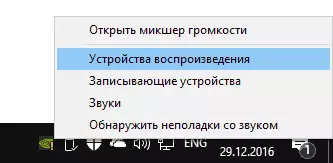
- default playback cihaz seçin. Və eyni zamanda, əmin zəruri cihaz (məsələn, hoparlör və ya kulaklık üçün) ki, etmək, və bəzi digər (məsələn, özü təhrif gətirib çıxara bilər bir proqram yaradılmış virtual audio cihaz. Bu halda , yalnız istədiyiniz cihaz sağ klik basın və "Use By Default" menu item bəlkə problem artıq həll edir) edir seçin.
- "Properties" düyməsinə basın.
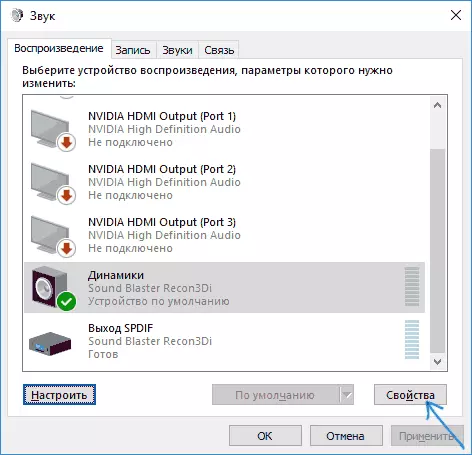
- (Belə bir maddə olduqda) "Advanced" sekmesinde, "Advanced Tool Enable" maddə söndürün. Həmçinin, əgər "Advanced Xüsusiyyətlər" (eksik ola bilər) nişanı, bu, "Disable bütün təsiri" maddə qeyd və parametrləri tətbiq olunur.
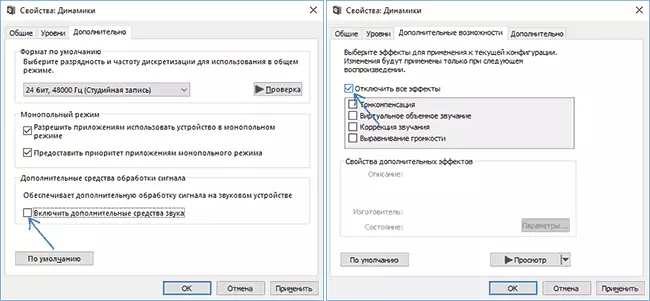
Bundan sonra, laptop və ya kompüter audio playback normallaşıb olub kontrol edə bilərsiniz, və ya səs hələ edib və kitablarda.
Audio playback format
sonra "Advanced" sekmesini açın Windows 10 playback cihaz xassələri gedin ci maddələrdə əvvəlki şəkildə 1-3 kimi eyni şəkildə: əvvəlki versiyası köməyi olmasaydı, onda aşağıdakı cəhd edin.

"Default Format" bölməsinə diqqət yetirin. parametrləri 16 bit, 44100 Hz qəbulu edin və tətbiq bir desteklenmeyen playback formatdır, bu format, (çox 10-15 yaş olanlar may istisna olmaqla) demək olar ki, bütün səs kartları tərəfindən dəstəklənir və bu seçimi dəyişdirmək səs bərpası ilə problemi həll kömək edə bilər.
Windows 10 səs kartı üçün inhisar rejimi off dönüş
inhisar rejimi (playback cihaz xassələri "Ətraflı" sekmesini, növbə və qaralar) açıq zaman Bəzən hətta bir səs kartı "doğma" sürücüləri ilə Windows 10, səs səhv ifa edilə bilər.
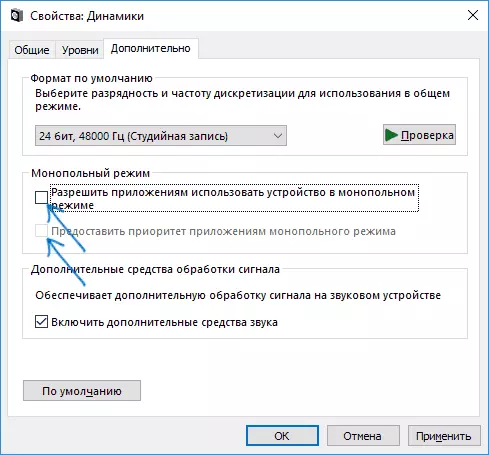
, Playback cihaz üçün inhisar variantları aradan edin parametrləri tətbiq və səs keyfiyyəti bərpa edilib yenidən yoxlamaq, və ya hələ də kənar və ya digər qüsurları ilə ifa olunur.
səs problemlər yarada bilər Windows 10 rabitə parametrləri
Windows 10 "telefon" danışarkən kompüter və ya laptop səslər sərxoş olunur default variantları elçilərinə və s
Bəzən bu parametrləri səhv iş və bu həcm həmişə aşağı olmasına tökülür bilər və ya audio oynayan zaman bir pis səs eşitmək.
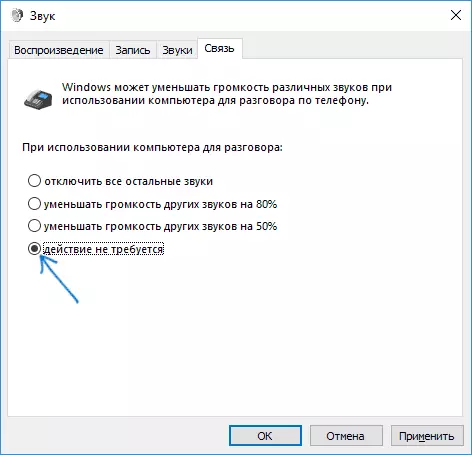
dəyər "Action lazım deyil" yaradılması, söhbət zaman həcmi azaldılması aradan cəhd edin və parametrləri tətbiq olunur. Siz səs parametrləri pəncərə "Rabitə" nişanı bu edə bilərsiniz (almaq bildirim alanında və ya idarəetmə paneli vasitəsilə natiq icon sağ basın vasitəsilə Siz hansı daxil - "səs").
bir playback cihaz qurulması
Siz playback cihaz siyahısında ismarıcları cihaz seçin və sol "Setup" düyməsinə basın, sehrbazdır açılacaq playback ayarları, parametrləri olan kompüter ses kartı asılı olaraq fərqlənə bilər.

Mümkünsə, iki kanallı səs seçimi və əlavə emal alətlərinin olmamasını seçərək, necə avadanlıqlarınız (sütunlar) necə qurulmasına əsaslanaraq konfiqurasiya etməyə çalışın. Parametrləri müxtəlif parametrlərlə bir neçə dəfə sınaya bilərsiniz - bəzən problemin əvvəlində olan dövlətə çoxalma səsi verməyə kömək edir.
Windows 10 səs kartı sürücü quraşdırılması
Çox tez-tez yanlış işləyən səs, sürüşmə və vurduğu və səslə bir çox digər problemlər Windows 10 üçün səhv səs kartı sürücülərindən qaynaqlanır.

Eyni zamanda, təcrübəmdə bu cür hallarda istifadəçilərin əksəriyyəti hər şeyin sürücülərin qaydasında olduğuna əmindir:
- Cihaz meneceri, sürücünün yenilənməsinə ehtiyac olmadığını və yalnız Windows 10-un başqa bir sürücü təklif edə bilmədiyini və hər şeyin qaydasında olmadığını söyləyir).
- Son sürücü sürücü paketi və ya sürücüləri yeniləmək üçün hər hansı bir proqramdan istifadə edərək uğurla quraşdırıldı (əvvəlki halda eyni).
Hər iki halda, istifadəçi tez-tez düzgün deyil və rəsmi sürücünün bir noutbukun istehsalçısının saytından (yalnız Windows 7 və 8) və ya anakartın (kompüteriniz varsa) sizə imkan verir hər şeyi düzəldin.
ayrı məqalədə Windows 10 istədiyiniz səs kartı sürücüsü quraşdırma bütün aspektləri haqqında daha ətraflı: Səs Windows 10 (uygundur vəziyyət nəzərdən burada yox deyil zaman, lakin zəruri qismində deyil).
əlavə informasiya
Sonda, səsin çalılması ilə bağlı bir neçə əlavə, tez-tez, lakin mümkün olan problemlərin ssenariləri, əksər hallarda ara-sıra fırladır və ya çoxalmasın.
- Windows 10 səsin təkcə səhvini çoxaldırsa, yavaşlayırsa, siçan göstəricisini dondurursa, digər oxşar şeylər var - vəziyyət viruslarda, səhv işləyən proqramlarda ola bilər (məsələn, iki antivirus belə), səhv cihaz sürücü (yalnız səs) nöqsanlı avadanlıq. Ola bilsin ki, təlimat olacaq ki, burada faydalı olacaq "Windows 10 inhibe - nə".
- Virtual maşında işləyərkən səs kəsildikdə, bir qayda olaraq bir qayda olaraq bir Android emulyatoru (və ya digər) bir şey edə bilməzsə, heç bir şey edə bilməz - xüsusi avadanlıqlarda virtual mühitlərdə işin bir xüsusiyyəti və xüsusi virtual maşınlardan istifadə etmək.
Bunu tamamladım. Əlavə həll yollarınız varsa və ya yuxarıda müzakirə olunmasa, aşağıdakı şərhləriniz faydalı ola bilər.
